آپ کی جیب میں آئی فون رکھنے کا مطلب ہے کہ آپ کے پاس ایک ایسا آلہ ہے جو ماضی کے فونز سے کہیں زیادہ کرنے کی صلاحیت رکھتا ہے۔ درحقیقت، آپ کے پاس ایک ایسا آلہ ہے جو تصاویر اور ویڈیوز دونوں کو آسانی سے کیپچر کرنے کی صلاحیت رکھتا ہے، ایسی چیز جو ایک دہائی یا اس سے زیادہ پہلے بھی جادو ٹونے کی طرح دکھائی دیتی تھی۔ فوٹوگرافی اور ویڈیو گرافی دنیا بھر کے ہزاروں لوگوں کا مشغلہ ہے، اور آئی فون کی بدولت اس سے لطف اندوز ہونا اور اس میں حصہ لینا کبھی بھی آسان نہیں تھا۔ 6S میں، خاص طور پر، ایک طاقتور کیمرہ ہے (جو 4K شیئرنگ کی شوٹنگ کرنے کے قابل ہے) اور آپ کو کچھ بہترین ویڈیوز بھی حاصل کرنے کے قابل ہے۔
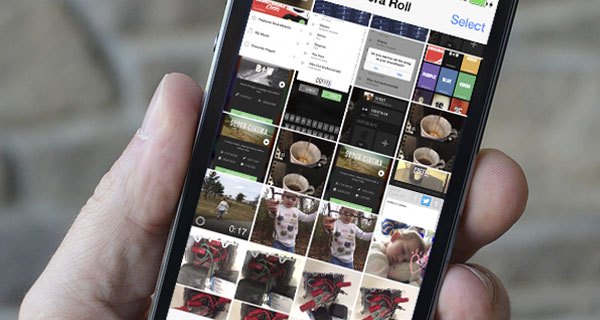
جب کہ حیرت انگیز ویڈیوز کو کیپچر کرنا اور ان کا اشتراک کرنا اچھا ہے، تصویروں اور ویڈیوز کو ریکارڈ کرنے اور ان میں ترمیم کرنے اور انہیں خود میں تبدیل کرنے کی اہلیت کے بغیر ان کی گرفت کرنے میں کیا فائدہ ہے؟ خیر شکر ہے کہ آئی فون 6S ان چیزوں میں ترمیم کرنے کی صلاحیت سے بھی زیادہ ہے جو آپ کچھ مددگار ٹولز اور فیچرز کے ساتھ حاصل کرتے ہیں۔ جب کہ یہ تصویر اور ویڈیو دونوں میں ترمیم کرنے کی صلاحیت رکھتا ہے، یہ گائیڈ صرف آئی فون کی صلاحیتوں کو دیکھے گا جب یہ ویڈیوز میں ترمیم کرنے کے لیے آتا ہے۔
اگرچہ آئی فون 6S پر ڈیفالٹ ویڈیو ایڈیٹنگ کی خصوصیات کافی بنیادی ہیں، وہ موجود ہیں، اور یقیناً چھوٹے لوگوں کے لیے کافی ہیں۔ اگر آپ اعلیٰ سطح کی ویڈیو ایڈیٹنگ کرنا چاہتے ہیں تو وہاں بہت ساری ایپس موجود ہیں جنہیں آپ کسی پرو کی طرح ویڈیوز میں ترمیم کرنے کے لیے ڈاؤن لوڈ کر سکتے ہیں۔ اس لیے چاہے آپ کو آسانی سے شیئر کرنے کے لیے ویڈیو کو تھوڑا سا تراشنا ہو، یا مختلف کلپس کو جوڑ کر ایک منی مووی بنانے کے لیے آواز شامل کرنا ہو، دونوں صورتوں میں آئی فون آپ کی مدد کر سکتا ہے۔ یہ گائیڈ آپ کو بتائے گا کہ آئی فون 6S اور تھرڈ پارٹی ایپلی کیشنز جو آپ ایپ اسٹور سے ڈاؤن لوڈ کر سکتے ہیں دونوں ڈیفالٹ فیچرز کا استعمال کرتے ہوئے ویڈیوز میں ترمیم کیسے کریں۔
ڈیفالٹ خصوصیات کا استعمال کرتے ہوئے آئی فون 6S پر ویڈیوز میں ترمیم کرنے کا طریقہ
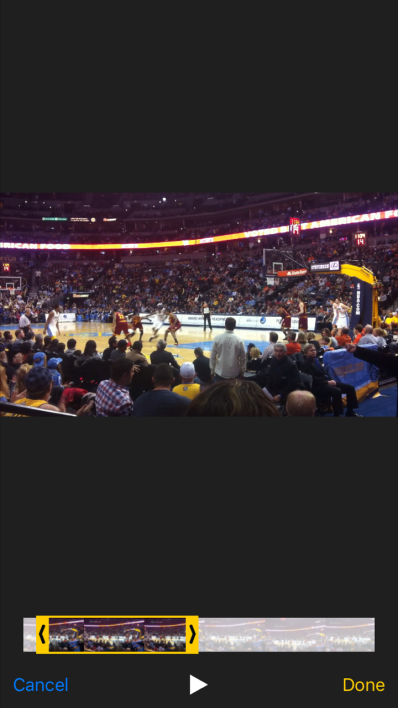
جیسا کہ پہلے ذکر کیا گیا ہے، آئی فون کافی حد تک محدود ہے جب بات اس آلے کی مقامی خصوصیات میں ترمیم کی ہو۔ درحقیقت، آپ ڈیوائس پر موجود ویڈیوز میں صرف حقیقی قسم کی ترمیم کر سکتے ہیں ویڈیوز کو تراشنا ہے۔ لہذا اگر آپ ایک لمبی ویڈیو شوٹ کرتے ہیں یا کسی ویڈیو کے کچھ غیر ضروری پرزے ہیں جن کو کاٹنے کی ضرورت ہے، تو آپ اسے ڈیوائس پر ہی کر سکتے ہیں۔ شکر ہے، یہ کرنا بہت آسان ہے اور اس میں آپ کے وقت کے چند منٹ سے زیادہ وقت نہیں لگے گا۔
پہلا قدم یہ ہے کہ فوٹو ایپ لانچ کریں اور پھر جس ویڈیو میں آپ ترمیم کرنا چاہتے ہیں اسے تلاش کریں، اور پھر اسے سامنے لانے کے لیے اس پر ٹیپ کریں۔ اس کے بعد، آپ کو نیچے دائیں جانب مینو کو تھپتھپانے کی ضرورت ہے جو ہر لائن پر دائروں کے ساتھ تین لائنوں کی طرح نظر آتا ہے، یہی وہ مینو ہے جہاں تمام ترمیم کی جاتی ہے۔ وہاں سے، آپ ایڈجسٹ کر سکیں گے کہ آپ ایک انگلی سے ویڈیو کو کتنا یا کتنا کم کرنا چاہتے ہیں۔
آپ کو صرف اتنا کرنا ہے کہ ٹائم لائن کے بالکل بائیں جانب ٹیپ کریں اور نئی ترمیم شدہ ویڈیو کے لیے اینکر کو اپنی مطلوبہ ابتدائی لمبائی تک گھسیٹیں۔ آپ اینکر کے دوسری طرف کے ساتھ بھی ایسا ہی کر سکتے ہیں تاکہ یہ منتخب کر سکیں کہ آپ ویڈیو کو کہاں ختم کرنا چاہتے ہیں۔ اس کے علاوہ، اگر آپ اپنی انگلی کو نیچے رکھتے ہیں، تو آپ ویڈیو کی ٹائم لائن کو بڑھا سکتے ہیں تاکہ آپ کو بالکل واضح نظر آئے کہ آپ ویڈیو کو کہاں تراش رہے ہیں، فریم تک۔ ایک بار جب آپ اپنے نئے ترمیم شدہ ویڈیو کی طوالت سے مطمئن ہو جائیں تو، آپ Done بٹن کو دبا سکتے ہیں، اور پھر اسے ایک نئے کلپ کے طور پر محفوظ کرنے، یا اصل کلپ کو ہی تراشنے کا فیصلہ کر سکتے ہیں۔
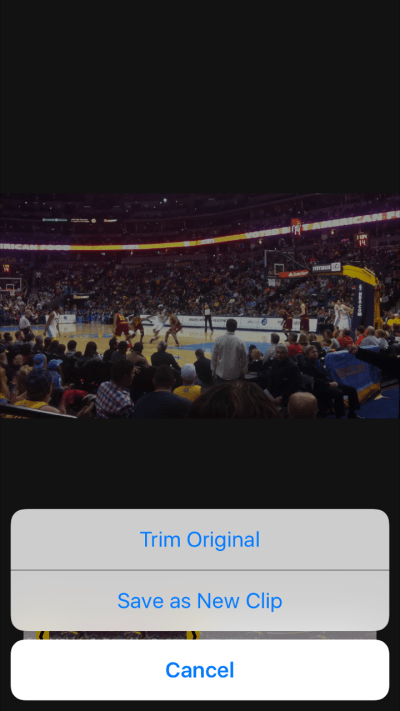
ویڈیوز میں ترمیم کرتے وقت رنگوں اور اس طرح کو تبدیل کرنے کے قابل ہونا بھی بہت بڑا پلس ہے۔ جب کہ آپ ان ویڈیوز میں فلٹرز شامل نہیں کر سکتے جو پہلے ہی شوٹ ہو چکے ہیں، آپ سیاہ اور سفید (یا دیگر فلٹر رنگ کے انتخاب) میں شوٹ کر سکتے ہیں۔ یہ صرف ایک دوسری چیز کے بارے میں ہے جو آپ کے ویڈیوز کو ترمیم کرنے کے لیے ایپلیکیشن ڈاؤن لوڈ کیے بغیر ڈیفالٹ سے الگ کر سکتی ہے۔ لہٰذا اگر صرف یہ ٹرمنگ فیچر آپ کی ویڈیو ایڈیٹنگ کی ضروریات کو پورا نہیں کرتا ہے، تو ایپس کے استعمال کی بدولت iPhone 6S پر اپنے ویڈیوز میں ترمیم کرنے کے دوسرے (اور زیادہ جدید) طریقوں کے لیے اگلا سیکشن دیکھیں۔
ایپس کا استعمال کرتے ہوئے آئی فون 6S پر ویڈیوز میں ترمیم کرنے کا طریقہ
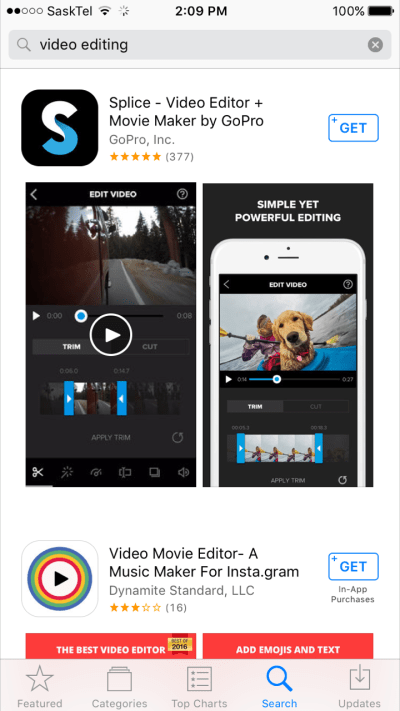
اگر آپ اپنے پاس موجود ویڈیوز میں مزید جدید ترامیم کرنا چاہتے ہیں، تو آپ کو اس میں مدد کرنے کے لیے ایک ایپ ڈاؤن لوڈ کرنے کی ضرورت ہوگی۔ شکر ہے، ایپ اسٹور ایسی ایپس سے بھرا ہوا ہے جو آپ کی مدد کر سکتی ہیں۔ درحقیقت، درجنوں مختلف ویڈیو ایڈیٹنگ ایپس موجود ہیں جن میں سے انتخاب کرنا ہے۔ کچھ مفت ہیں، جبکہ کچھ آپ کو چند ڈالر چلا سکتے ہیں یا آپ کو درون ایپ خریداریوں کی پیشکش کر سکتے ہیں۔ ان ایپس میں سے ہر ایک کے پاس موجود خصوصیات کی ایک مختلف فہرست ہے، اور وہ اپنے مواد کو مختلف انداز میں پیش کرے گی۔
اچھی خبر یہ ہے کہ ان میں سے اکثر وہ کام کرنے کے قابل ہوں گے جس کی آپ کو ایک معیاری اور طاقتور ویڈیو ایڈیٹنگ ایپ سے توقع ہوگی۔ ان سب کو آپ کو ایک ٹن مزید ترمیم اور حسب ضرورت کے اختیارات پیش کرنے چاہئیں۔ ان میں فلٹرز اور دیگر بصری اثرات کا اطلاق، ٹرانزیشن بنانا، موسیقی اور بیانیہ شامل کرنا، کلپس کو ملانا اور ملانا اور بہت کچھ شامل ہے۔ ان سب میں ایک منفرد شکل اور پریزنٹیشن ہے اور کچھ کو آزمانے اور یہ معلوم کرنے میں کوئی حرج نہیں ہے کہ آپ کو کون سا پسند ہے۔ ہر ایک کا ایپ استعمال کرنے کا ایک الگ طریقہ ہے، لیکن زیادہ تر ایپس اپنے آپ کو کافی سادہ ہونے پر فخر کرتی ہیں، لہذا آپ کو ان کو استعمال کرنے کی کوشش میں کسی قسم کی مشکلات کا سامنا نہیں کرنا چاہیے۔ کچھ بہترین اور مقبول ترین ہیں Splice، iMovie، Cameo، اور Apple کی اپنی کلپس ایپ۔ یہ تمام ایپس انتہائی قابل تعریف ہیں اور آپ کو اپنے فون پر ایسے کاموں میں ترمیم کرنے میں مدد کریں گی جن کے بارے میں آپ نے کبھی سوچا بھی نہیں تھا۔
لہذا چاہے آپ پہلے سے طے شدہ خصوصیات کے ساتھ ویڈیوز میں ترمیم کریں یا فریق ثالث ایپ، بس یہ جان لیں کہ آئی فون 6S نے آپ کا احاطہ کیا ہے جب یہ ویڈیوز کی وسیع رینج میں ترمیم کرنے کی بات آتی ہے۔ اب آپ ڈیسک ٹاپ یا لیپ ٹاپ پر بھی ویڈیوز ایڈٹ کر سکتے ہیں اور پھر انہیں اپنے آئی فون پر بھیج سکتے ہیں، لیکن آئی فون کے لیے کتنے بہترین فیچرز اور آپشنز موجود ہیں، آپ اسے ڈیوائس پر ہی کر سکتے ہیں۔